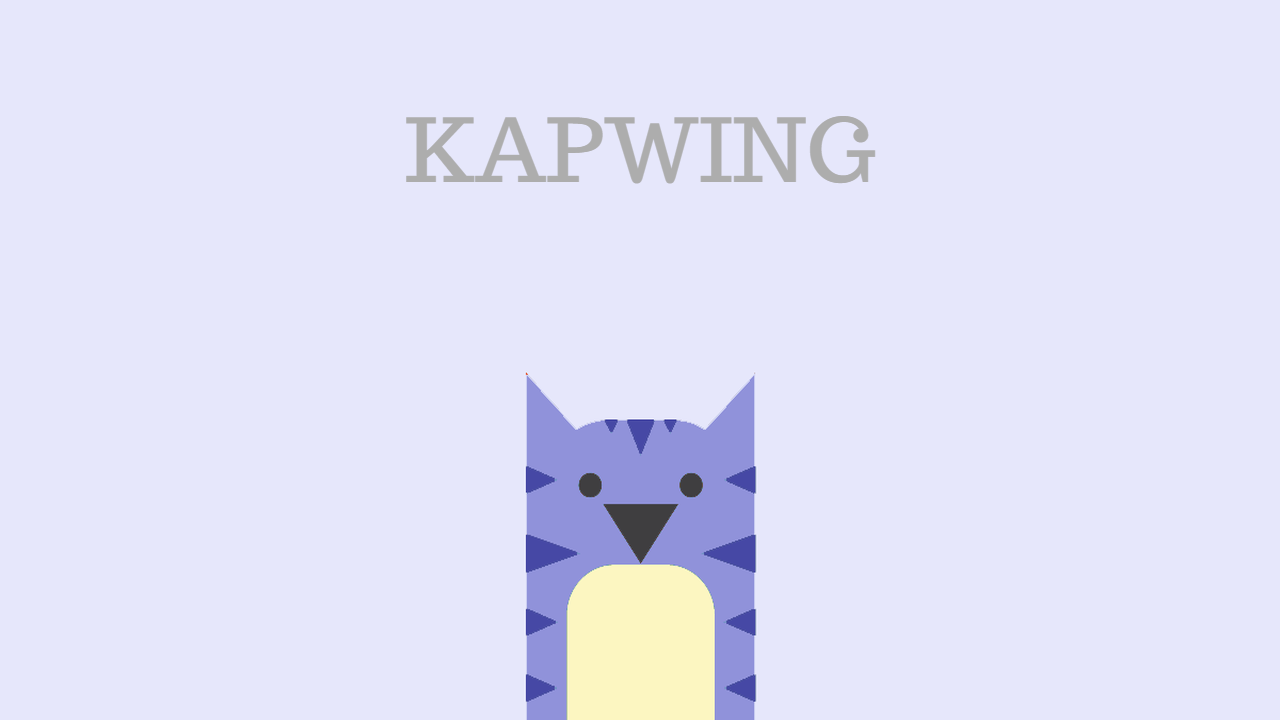Hiện nay, có rất nhiều lựa chọn khi chỉnh sửa video từ phần mềm cho đến các dịch vụ web. TNS xin giới thiệu một dịch vụ chỉnh sửa video ấn tượng và miễn phí, đó là Kapwing.
Kapwing là gì?
Kapwing cung cấp 13 công cụ chỉnh sửa video, bạn có thể thực hiện chèn phụ đề, âm thanh độc đáo, hiệu ứng chuyển động chậm, thay đổi tỉ lệ khung hình phù hợp cho nhiều mạng xã hội, chuyển đổi hình ảnh thành video,…
Cách sử dụng Kapwing
Kapwing sử dụng miễn phí và không cần tài khoản. Bạn vào https://www.kapwing.com, bấm All tools phía trên góc phải để truy cập các công cụ từ danh sách.
1. Meme Maker:
Cho phép tạo video chế từ hình ảnh, ảnh GIF, video. Các bước thực hiện rất đơn giản.
– Trước tiên, bạn chọn nội dung tải lên dịch vụ bằng cách bấm Upload để lấy file trên máy tính hay dán URL (Paste a URL) nếu file trên web.
– Giao diện thực hiện ra khi tải lên hoàn tất. Video chế hay ảnh chế có dòng văn bản xuất hiện ở hàng trên và dưới, bạn chọn màu cho vùng văn bản xuất hiện (Choose a template).
– Tiếp theo, bạn nhập nội dung văn bản hoặc emoji vào hai hộp bên dưới Enter your text or emojis. Những gì bạn nhập sẽ hiển thị trực tiếp trong khung xem trước ở bên phải.
– Tại Text options, bạn tùy chọn kiểu phông chữ, kích thước, màu sắc, vị trí cho văn bản và chiều cao hai hàng trên/dưới (Line height) hiển thị văn bản.
– Bạn có thể tạo watermark đánh dấu vào tác phẩm bằng cách bấm Add custom watermark. Dịch vụ hỗ trợ tạo watermark với nội dung là văn bản và hình ảnh với vị trí, kích thước, màu sắc tùy chọn. Để lưu lại watermark, bấm Done.
– Khi đã hài lòng với nội dung thực hiện, bấm Create và chờ đợi. Hoàn tất, bấm Download video để tải video chế về.
2. Add Subtitles:
Chức năng chèn phụ đề vào video. Bạn chọn video (trên máy tính, trên web) và giao diện thực hiện sẽ hiện ra khi tải lên hoàn tất.
Video sẽ được phát tự động, bạn kéo nút chấm tròn trắng bên dưới thanh công cụ (nút play, refresh, -5s, +5s) để tua. Tại My first subtitle! Click to edit, bạn kéo hai nút tròn để chọn đoạn hiển thị phụ đề. Bấm vào My first subtitle! Click to edit để nhập văn bản cho nội dung phụ đề đầu tiên. Để tạo phần phụ đề khác, bấm Add another subtitle.
Ở mục Subtitle options, bạn tùy chỉnh kiểu phông chữ, kích thước, màu sắc, vị trí, nền cho phụ đề và tỉ lệ video khi tạo ra. Thực hiện xong, bấm Create và tải video với phụ đề sau đó.
3. Montage Maker:
Cho phép tạo clip trình chiếu gồm hình ảnh, GIF và video. Bạn bấm Get Started để bắt đầu.
– Đầu tiên, bạn chọn nội dung tải lên dịch vụ: Upload (lấy file trên máy tính), Paste a URL (lấy file trên web với URL).
– Clip sẽ trình chiếu theo thứ tự file bạn chọn. Nếu muốn hoán đổi vị trí, bạn kéo thả file đó là xong hoặc bấm remove để bỏ file khỏi danh sách tạo clip.
– Tại Montage options, bạn chọn tỉ lệ khung hình video xuất ra (hỗ trợ tỉ lệ Facebook video, Instagram Story,…), thời lượng xuất hiện của mỗi file (Image Duration).
– Hài lòng, bấm Create và tải clip trình chiếu sau đó có định dạng MP4.
4. Video Collage:
Cho phép tạo video dạng cắt dán với hai mẫu: Side by side (đối xứng cạnh nhau), Top and bottom (trên và dưới). Sau khi chọn xong mẫu, bạn chọn nội dung tải lên dịch vụ (hỗ trợ ảnh, GIF và video) lần lượt tại phần khung bên trái/phải hay trên/dưới.
Tiếp theo, bạn chọn tỉ lệ (1:1, 16:9) hay No crop nếu muốn giữ nguyên. Sau cùng, bấm Create và tải video cắt dán.
5. Video Filters:
Thêm hiệu ứng màu cho video với nhiều bộ lọc màu và tinh chỉnh bên trong. Trước tiên, bạn cũng chọn video tải lên dịch vụ. Trong giao diện thực hiện, bạn thấy hai thẻ:
– Filter: Cung cấp 18 bộ lọc màu. Bạn bấm vào để xem và áp dụng.
– Adjust: Công cụ tinh chỉnh độ sáng, độ tương phản, độ bão hòa, giảm độ sáng/độ bão hòa ở viền ngoài video, hiệu ứng fade. Nếu muốn khôi phục trạng thái ban đầu, bấm Reset.
Hài lòng, bấm Create và tải về video thành quả.
6. Image to video:
Cho phép tạo video từ hình ảnh với tỉ lệ và thời lượng tùy chọn. Đầu tiên, bạn cũng chọn file thực hiện (ảnh, GIF). Sau đó, chọn thời lượng (tối đa 60 giây) và tỉ lệ (Facebook, Twitter, Instagram Story,…). Cuối cùng, bấm Create để tạo và tải về.
7. Resize video:
Cho phép điều chỉnh kích thước video theo nhiều tỉ lệ như Facebook, YouTube, Instagram để chia sẻ.
– Bạn chọn video lên dịch vụ bằng Upload hay URL.
– Sau đó, chọn tỉ lệ (Resize video) mà dịch vụ hỗ trợ ở bên trái.
– Những tỉ lệ nhỏ thường có khoảng trống hàng trên và bên dưới, bạn có thêm tùy chọn Background để chọn màu nền (trắng, đen).
– Mục Options, bạn có thể để mặc định Fit cho video vừa khung hình hay chọn Crop để cắt video.
Sau cùng, bấm Create và tải video với tỉ lệ đã chọn.
8. Reverse video:
Tạo video với hiệu ứng tua ngược (video trình chiều theo trình tự đảo ngược, cuối đến đầu).
– Bạn chọn video tải lên dịch vụ bằng hai lựa chọn: Upload hay URL.
– Khi giao diện thực hiện xuất hiện, bạn chọn tốc độ phát đảo ngược (Reverse speed). Nếu muốn tắt âm thanh trong video thì bấm biểu tượng volume có dấu gạch chéo.
– Bạn có thể chèn watermark hay cắt video. Sau cùng, bấm Create để tạo và tải về.
9. Loop video:
Cho phép tạo video lặp lại liên tục với thời lượng gấp 10 lần.
– Bạn chọn video tải lên dịch vụ bằng hai lựa chọn: Upload hay URL.
– Tiếp theo, bạn chọn số lần lặp lại (Loop this clip). Tối đa là 10 lần (10x) và thời lượng sẽ tăng lên 10 lần.
– Bạn có thể cắt video và thêm watermark trước khi bấm Create lưu lại.
10. Trim video:
Công cụ cắt video, bạn nhập nhập thời lượng cắt bắt đầu (Start) và kết thúc (End). Hay kéo nút chấm tròn trắng để chọn thời lượng sử dụng trên video. Hài lòng, bấm Done Trimming để cắt.
11. Mute video:
Cho phép tắt âm thanh trong video, sau khi tải lên video sẽ được tắt tiếng sẵn nên bạn không cần thực hiện gì thêm. Bấm Create để lưu về là xong.
12. Stop Motion Maker:
Thêm hiệu ứng chuyển động chậm (Stop motion) cho video. Sau khi video tải lên xong, bạn thiết lập như sau.
– Speed: Chọn kiểu hiệu ứng Stop motion bao gồm: Slow (chậm), Medium (bình thường), Fast (nhanh).
– Clip rate: Chọn tốc độ cho hiệu ứng.
– Play back in reverse: Nếu muốn tau lại video thì đánh dấu chọn vào.
Sau cùng, bấm Create và thưởng thức thành quả.
13. Sound Effects Maker:
Thêm hiệu ứng âm thanh đặc biệt vào video. Tổng cộng có 31 hiệu ứng và bạn được phép sử dụng nhiều hay tất cả chúng. Khi thực hiện, bạn muốn thêm hiệu ứng vào đạon nào trên video thì bấm ngay vào hiệu ứng âm thanh đó.
Những âm thanh chọn lựa sẽ xuất hiện trong khung màu xanh cùng mốc thời gian phát. Hài lòng, bấm Create video để tạo video mới với âm thanh đặc biệt đã chọn.
Lưu ý:
– Video tạo ra trên Kapwing đều có định dạng MP4.
– Phiên bản miễn phí sẽ bị giới hạn số video tạo ra và bị đánh dấu watermark.
– Bạn có thể quản lý tất cả video tạo ra nếu đăng ký tài khoản với Kapwing.
Những tính năng nổi bật khác của Kapwing mà bạn không thể bỏ qua
Kapwing không chỉ cung cấp các công cụ chỉnh sửa video đơn giản mà còn đi kèm với nhiều tính năng hữu ích khác giúp nâng cao trải nghiệm người dùng. Dưới đây là một số tính năng nổi bật mà bạn nên biết:
Tạo video từ các thiết bị di động
Với Kapwing, người dùng có thể tạo video ngay từ các thiết bị di động thông qua trình duyệt. Điều này mang lại sự linh hoạt, giúp bạn dễ dàng chỉnh sửa video mọi lúc, mọi nơi.
Chia sẻ video trực tiếp lên các nền tảng xã hội
Kapwing hỗ trợ chức năng chia sẻ trực tiếp các video đã chỉnh sửa lên các nền tảng mạng xã hội như Facebook, Instagram hay Twitter. Bạn chỉ cần bấm một nút để chia sẻ mà không cần tải xuống.
Tùy chỉnh âm thanh cho video
Bên cạnh việc thêm hiệu ứng âm thanh, bạn cũng có thể chỉnh sửa hiệu ứng âm thanh cho video, bao gồm việc thay đổi âm lượng, tăng giảm hoặc chuyển đổi giữa các bản nhạc khác nhau.
Khoá video bằng cách thêm mật khẩu
Khi bạn tạo một video quan trọng, Kapwing cho phép bạn khóa video bằng một mật khẩu để chỉ những người có mật khẩu mới có thể truy cập hoặc chỉnh sửa video đó.
Tính năng cộng tác trực tuyến
Kapwing cho phép nhiều người cùng làm việc trên một video một cách dễ dàng. Chỉ cần gửi liên kết cho bạn bè hoặc đồng nghiệp, họ có thể tham gia chỉnh sửa cùng bạn trong thời gian thực.
Hỗ trợ đa ngôn ngữ
Kapwing hỗ trợ nhiều ngôn ngữ khác nhau, giúp người dùng trên toàn thế giới dễ dàng sử dụng mà không gặp khó khăn trong việc hiểu các chức năng và công cụ.
Với những tính năng này, Kapwing ngày càng khẳng định vị thế của mình trong thế giới phần mềm chỉnh sửa video. Hãy thử nghiệm ngay hôm nay để khám phá thêm nhiều điều thú vị!